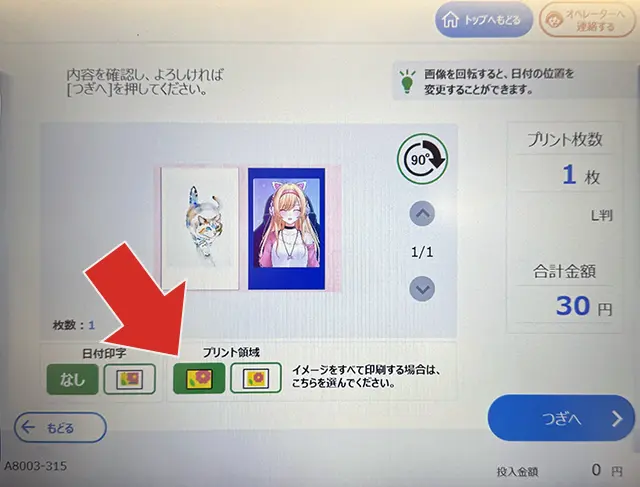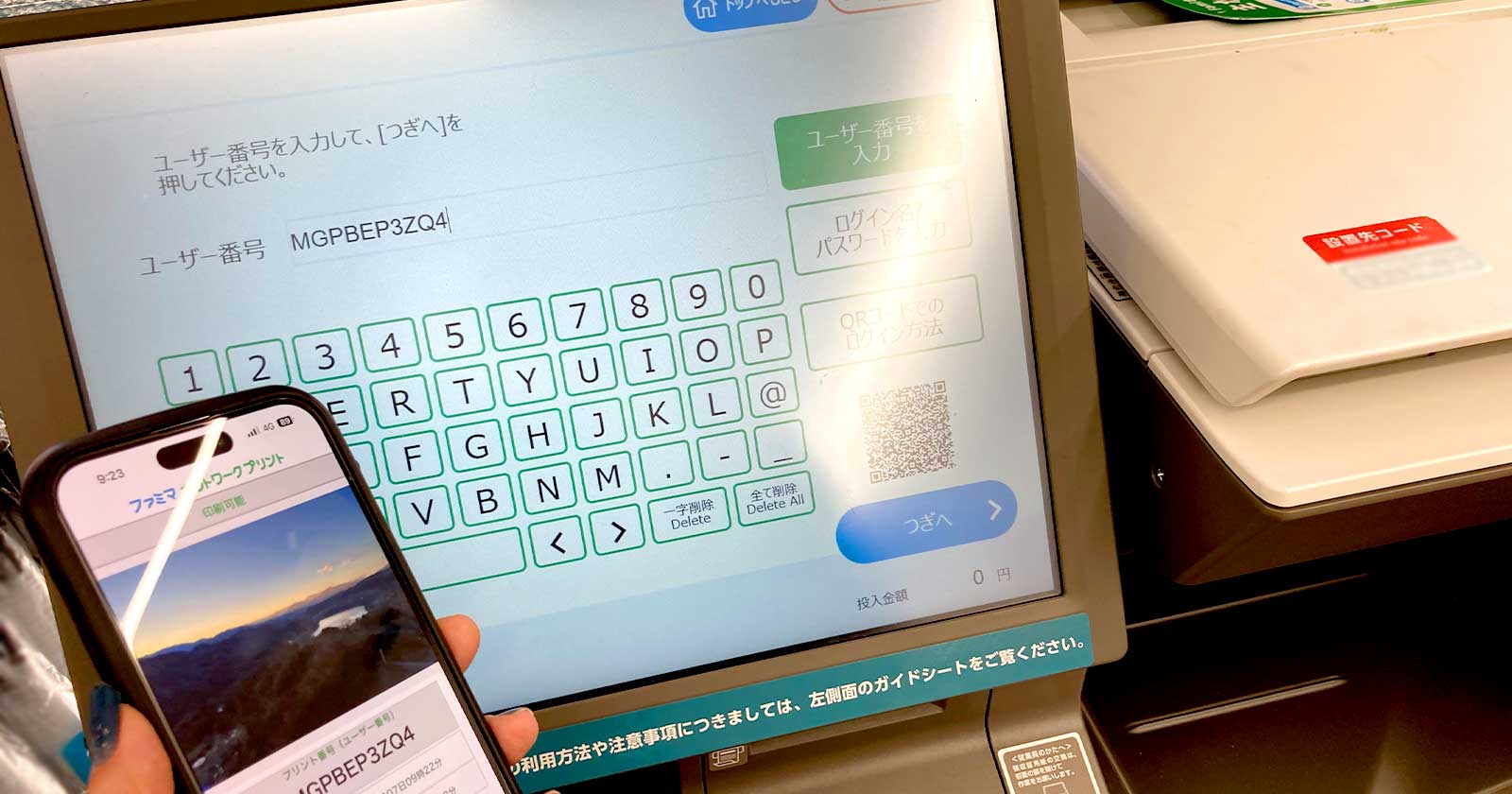テンプレートからチェキ風写真を作成し、コンビニのネットプリント(ネットワークプリント)で印刷する方法を紹介します。
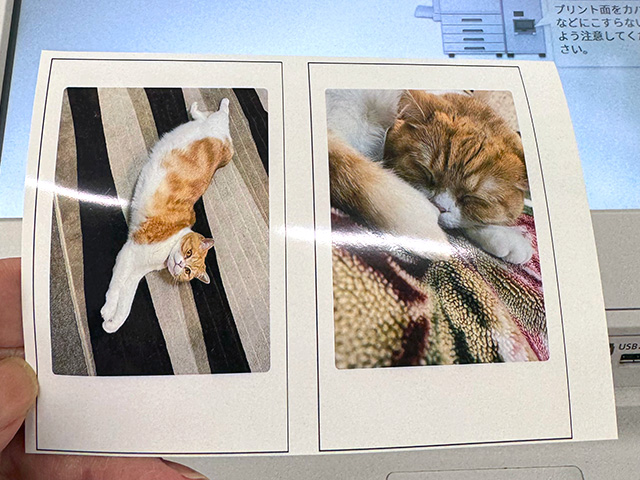
誰でも利用できますが、筆者の環境がiPhoneであるためAndroidスマートフォンやパソコンの操作手順とは一部異なる場合があることをご了承ください。

無料テンプレートでつくれるチェキ風写真
チェキサイズの用紙はコンビニ(セブン・ファミマ・ローソン・ミニストップ)のコピー機に無いので、LサイズまたはL判サイズの写真用紙に印刷します。
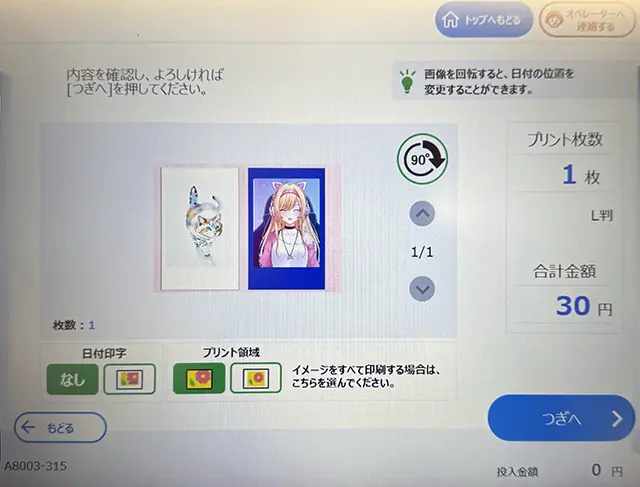

(右)チェキminiサイズ
ファミリーマート・ローソン・ミニストップのコピー機でプリントするとチェキminiサイズ(86mm×54mm)より縦が1〜2mmほど大きくなります。
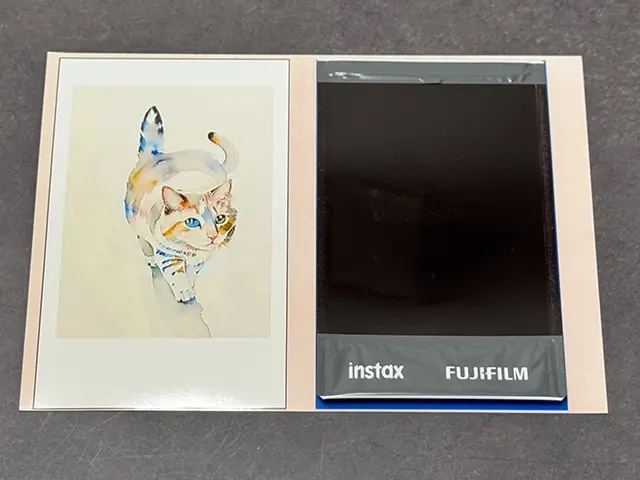
セブンイレブンのコピー機でプリントするとチェキminiサイズとほぼ同じ大きさになります。
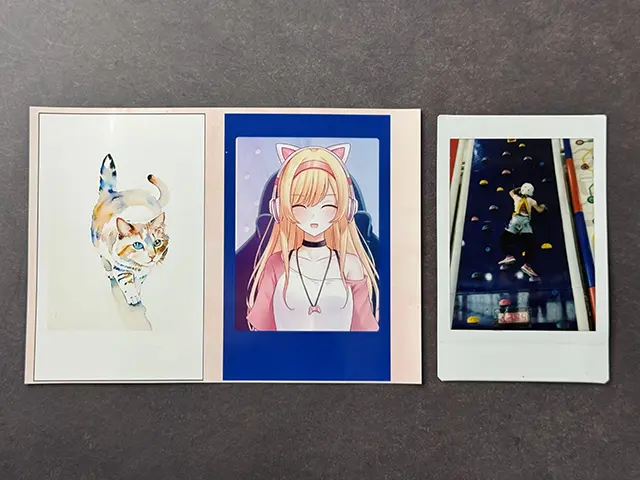
(右)チェキminiサイズ
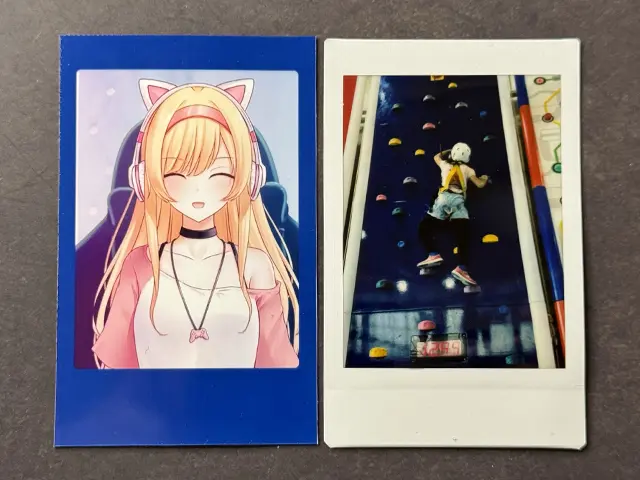
チェキ風写真を切り取るとスリーブや硬質カードケースなどのチェキサイズのグッズに入れられます。

ネップリ用チェキ風写真テンプレートの使い方
チェキ風写真の作成は無料で使えるデザインツール「Canva」のテンプレートを使用します。
※テンプレートを使用するにはCanvaの会員登録が必要です。
リンクをタップして[新しいデザインにテンプレートを使用]を選択します。
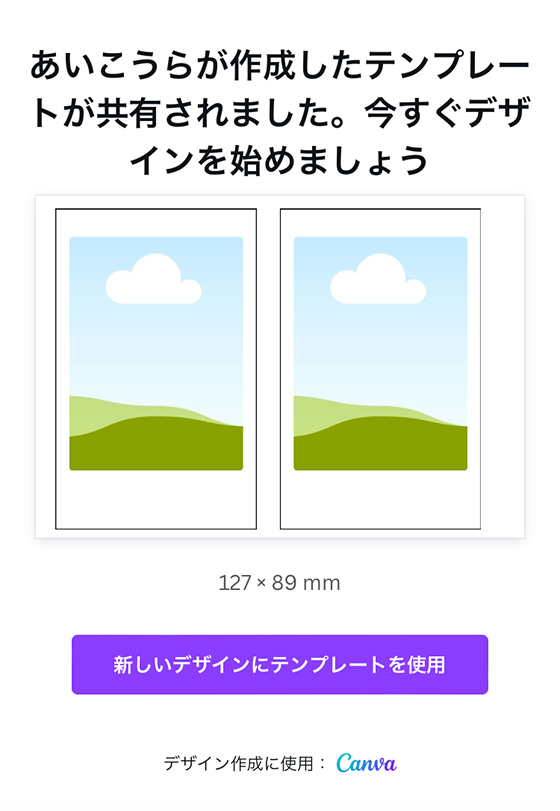
Canvaのアカウントでログイン(または、新規作成)します。
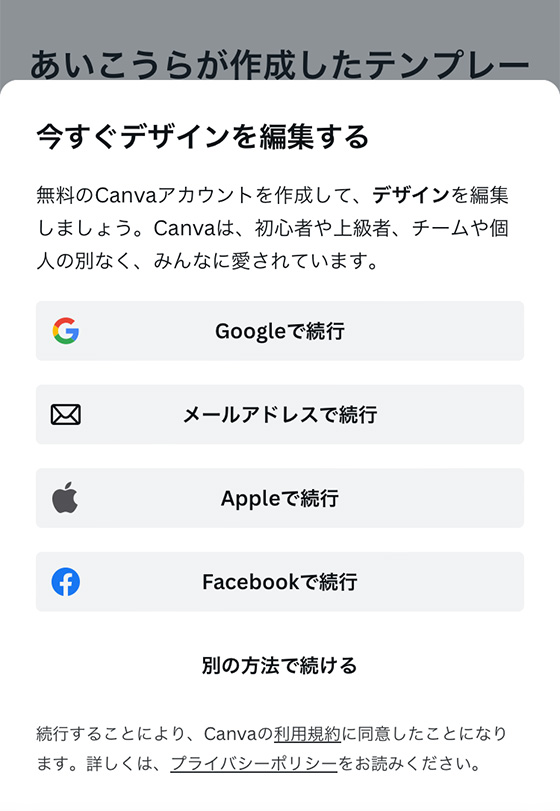
ログインするとチェキ風写真のテンプレートが表示されます。
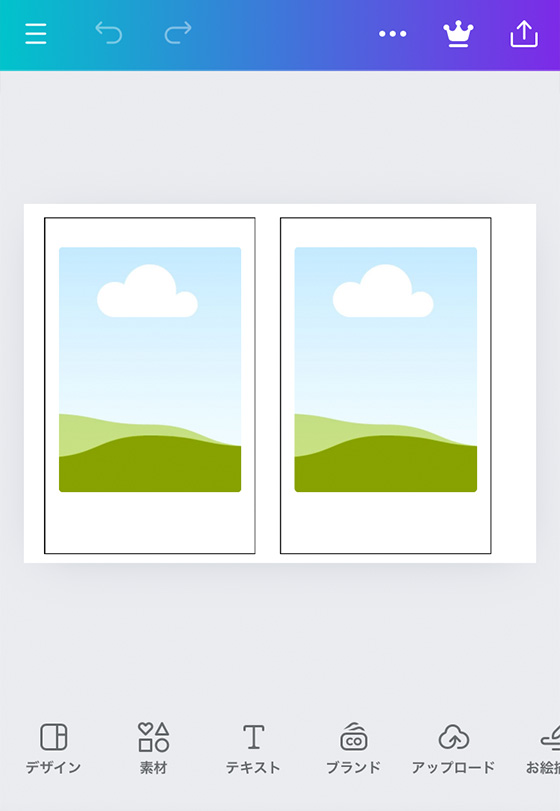
画面下部の[アップロード]を選択し、[ファイルをアップロード]ボタンをタップします。
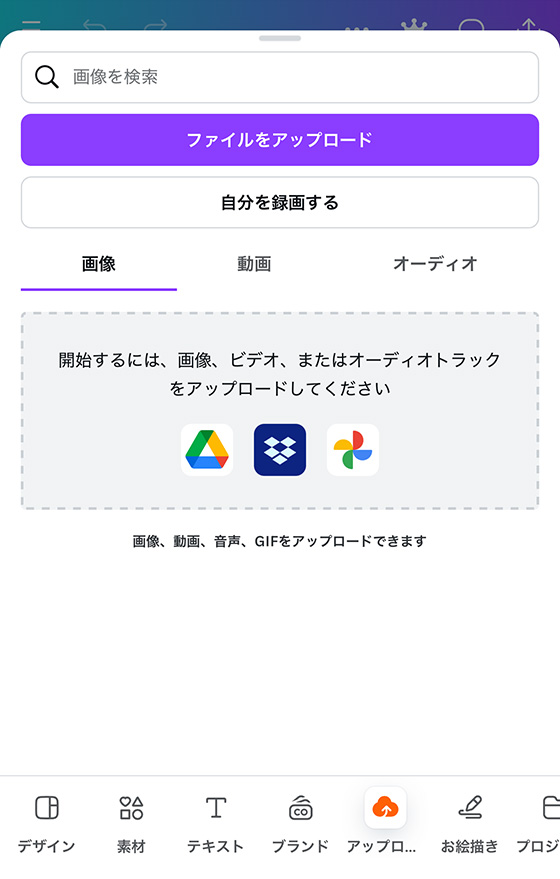
印刷する写真を2枚選択し、[追加]をタップします。
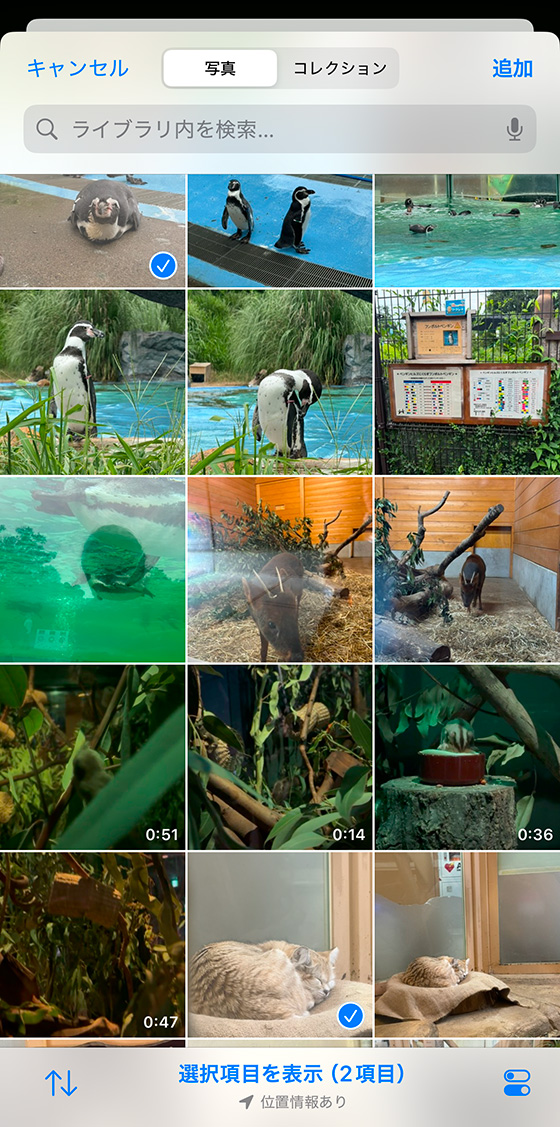
アップロードが完了したら写真をタップします。
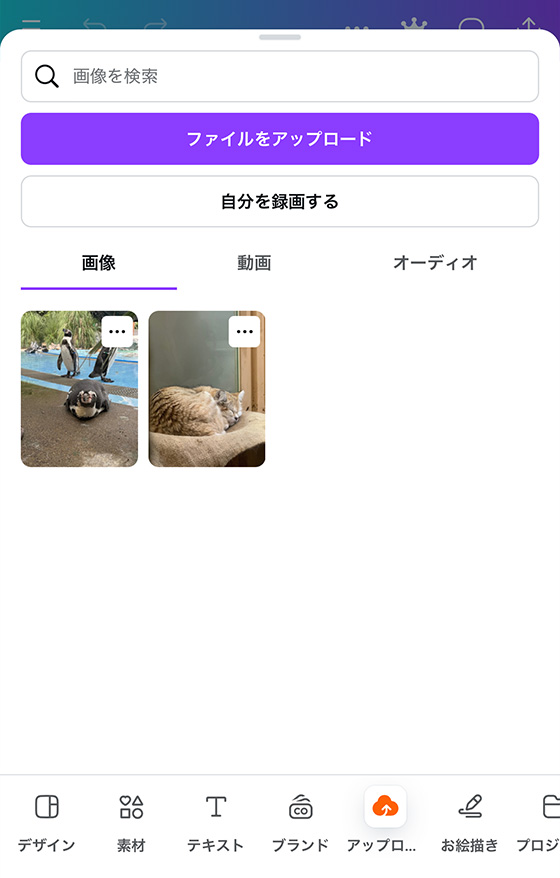
デザインテンプレートに写真が追加されます。
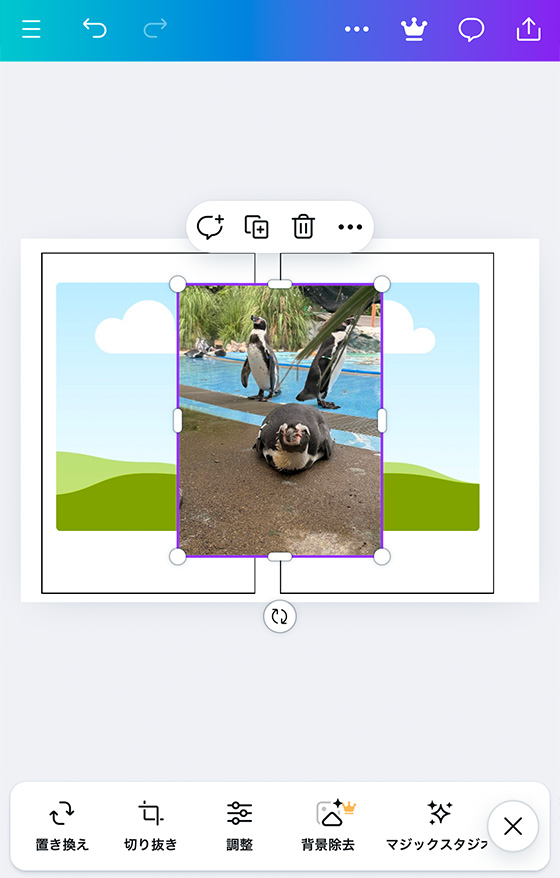
追加した写真を、写真枠に移動(ドラッグ&ドロップ)して配置します。
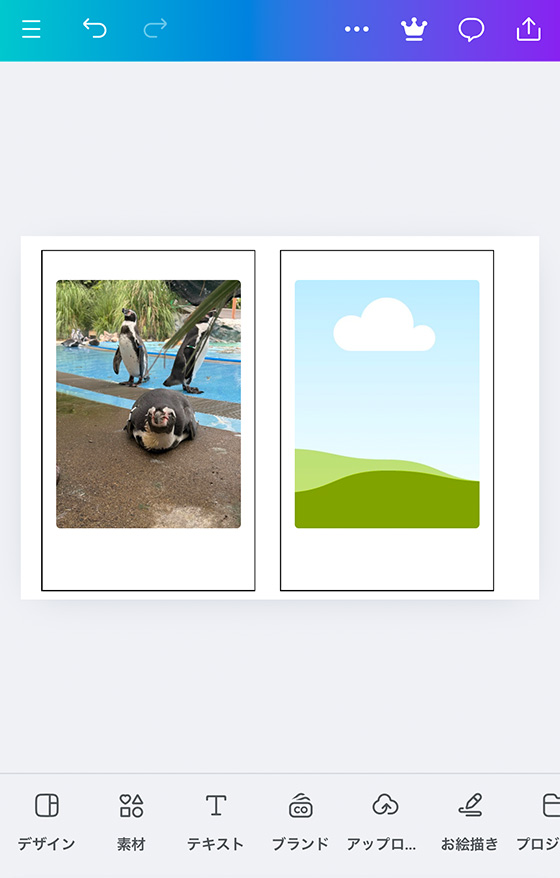
配置した写真を2回タップすると、写真を切り抜き(拡大縮小)できます。
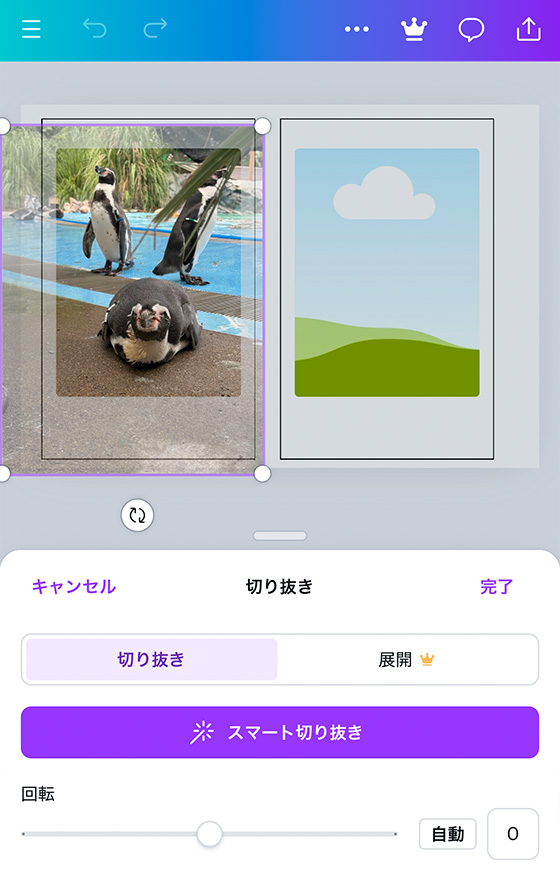
2枚目も同じように配置します。
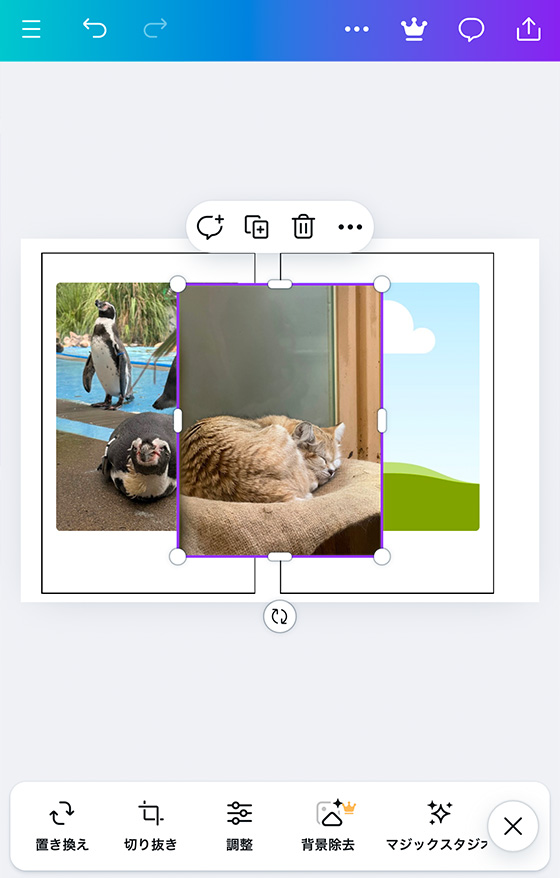
うまく配置できないときは枠内のイラストをタップして[置き換え]を選択し、写真を選択してください。
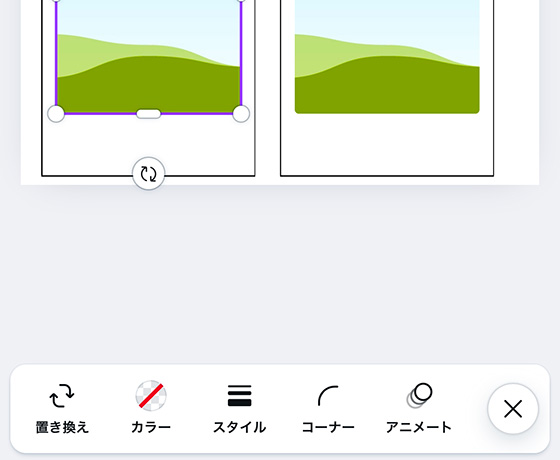
背景を変更するには?
(タップして詳細を表示)
チェキ風写真のフレーム以外の部分をタップして背景を選択します。
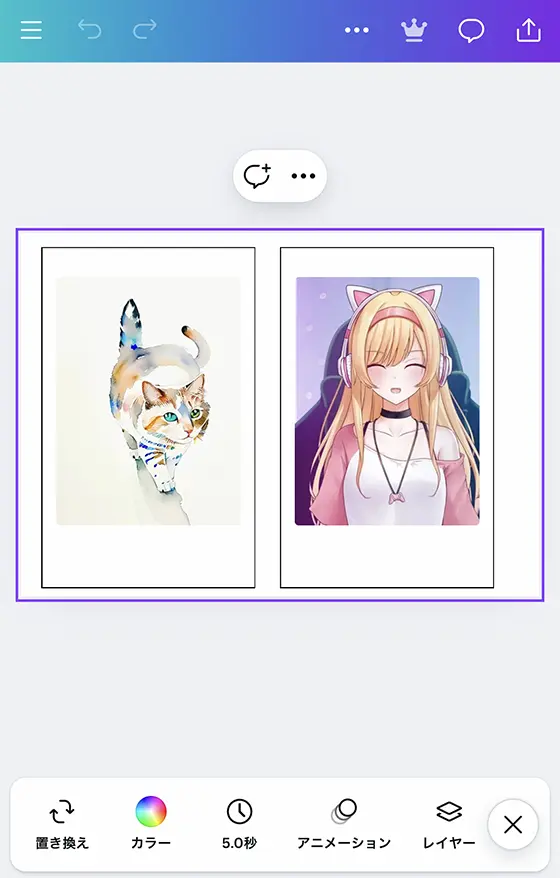
下部にあるメニューの[カラー]をタップして色を選択すると背景色を変えられます。
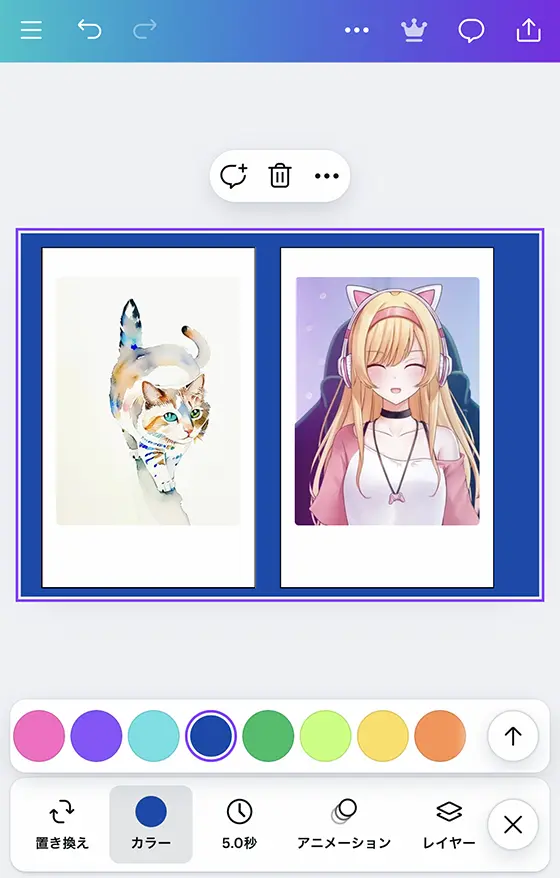
下部にあるメニューの[置き換え]をタップすると写真を背景に使えます。
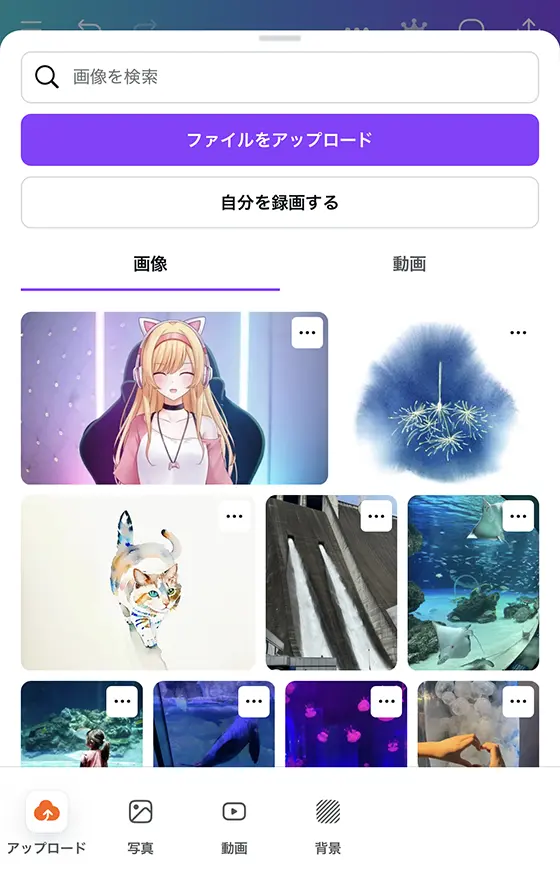
Canvaの背景素材も利用できます。※一部の素材は有料
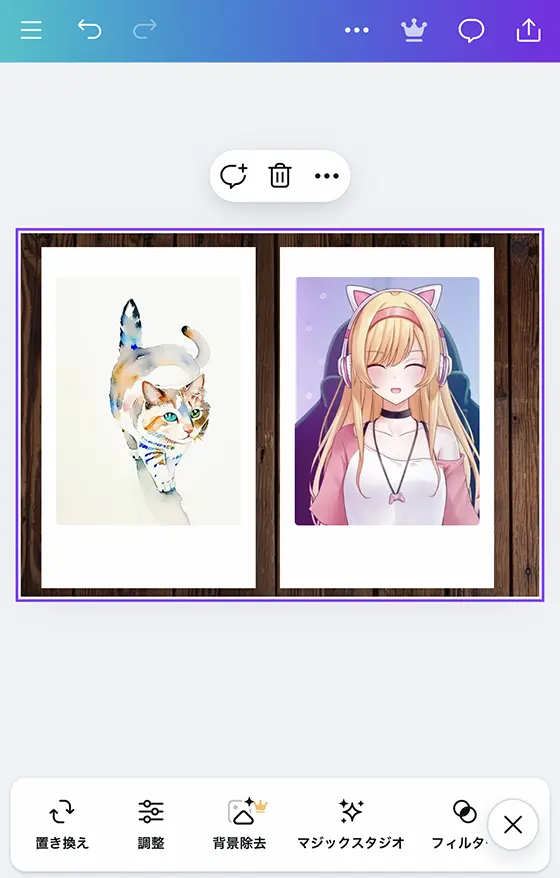
フレームの色を変更するには?
(タップして詳細を表示)
チェキ風写真の余白(白色)部分をタップし、下部にあるメニューの[カラー]を選択します。
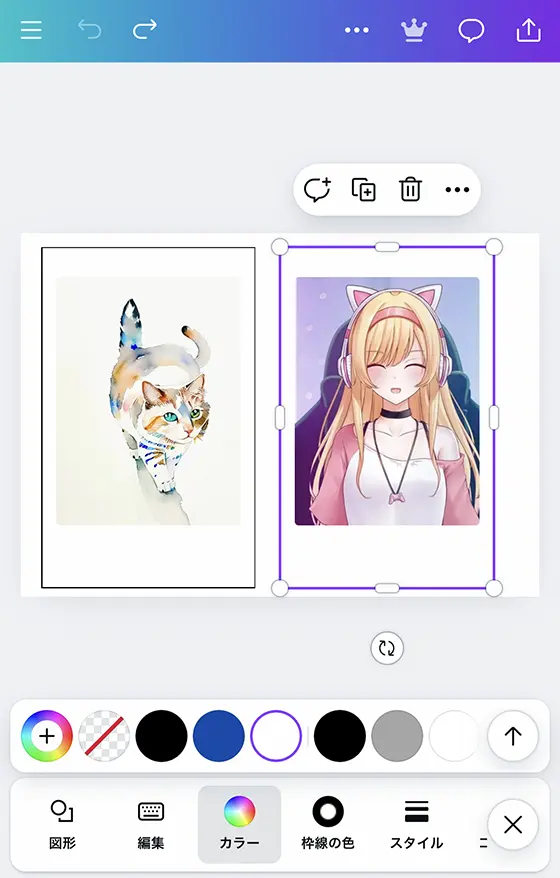
色を選択します。
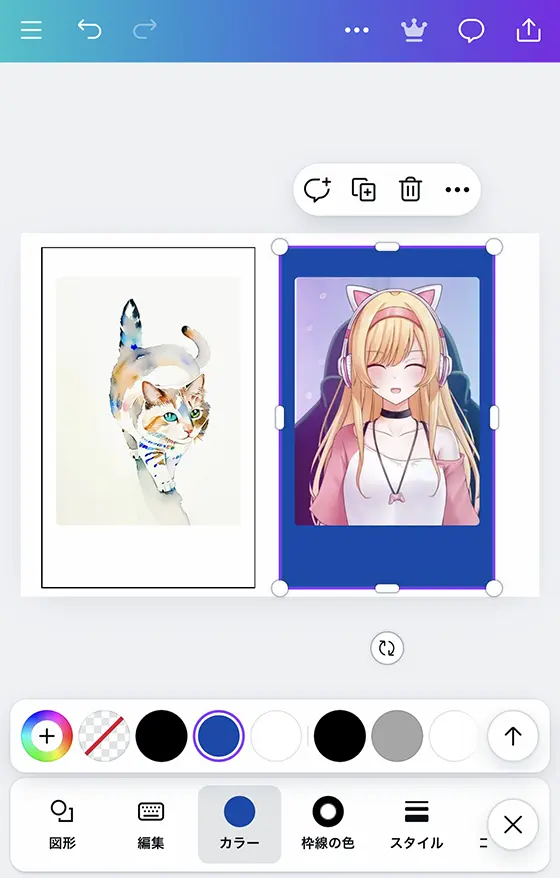
フレームの枠(黒い線)を消すには?
(タップして詳細を表示)
チェキ風フレームの余白(白色)部分をタップし、下部にあるメニューの[スタイル]を選択します。
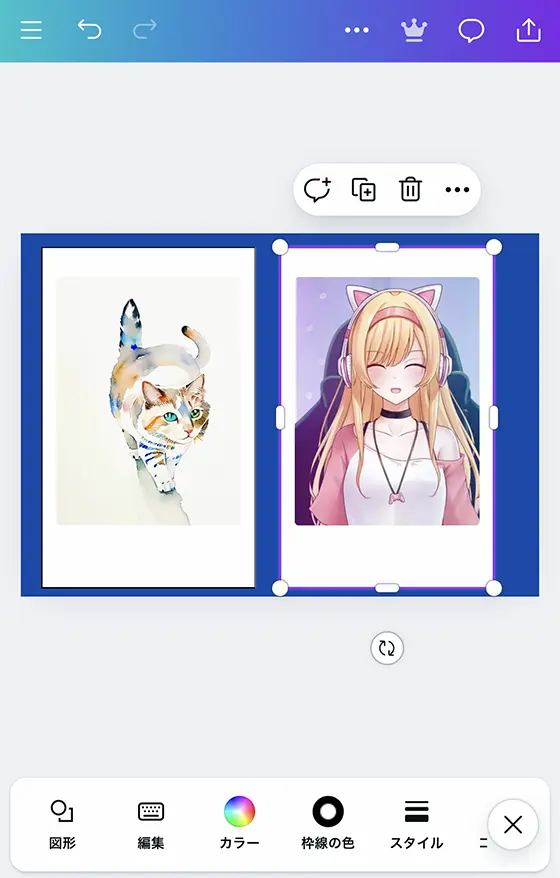
左端のアイコン(![]() )をタップすると罫線の太さが0になり、枠線が消えます。
)をタップすると罫線の太さが0になり、枠線が消えます。

写真の配置と調整を終えたら、右上の出力ボタンをタップします。
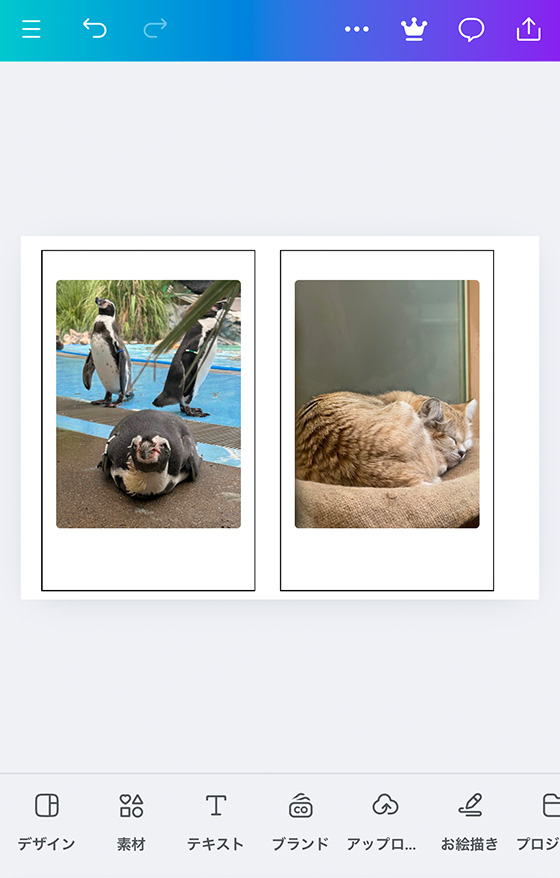
[ダウンロード]を選択します。
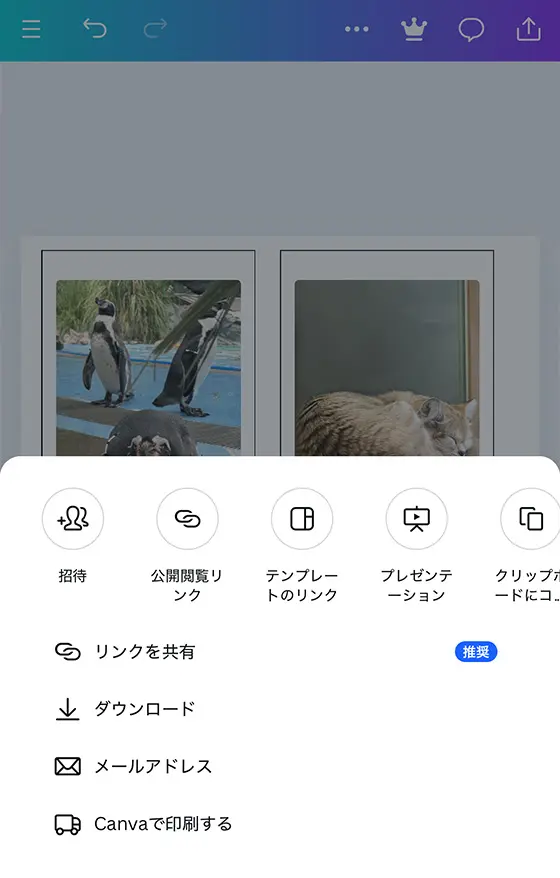
ファイルの種類を[JPG]に変更して[ダウンロード]ボタンをタップします。
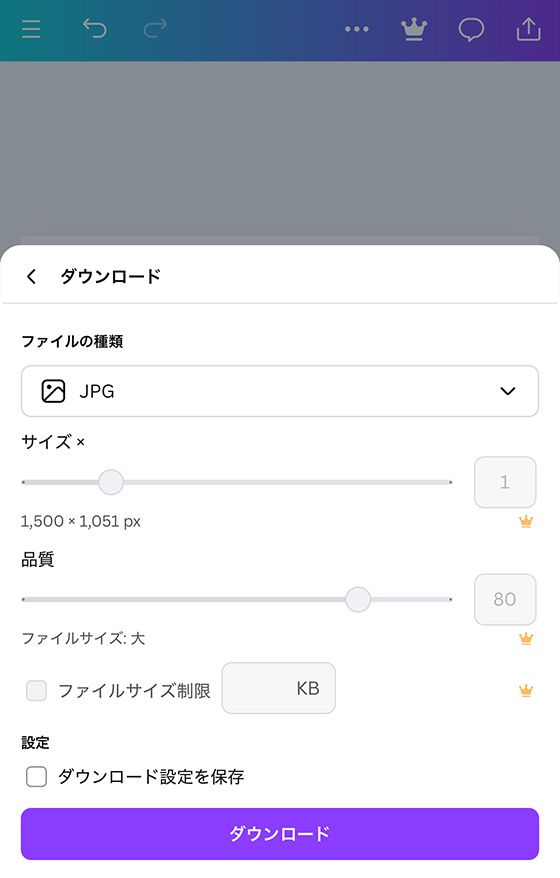
[ダウンロード]ボタンをタップします。
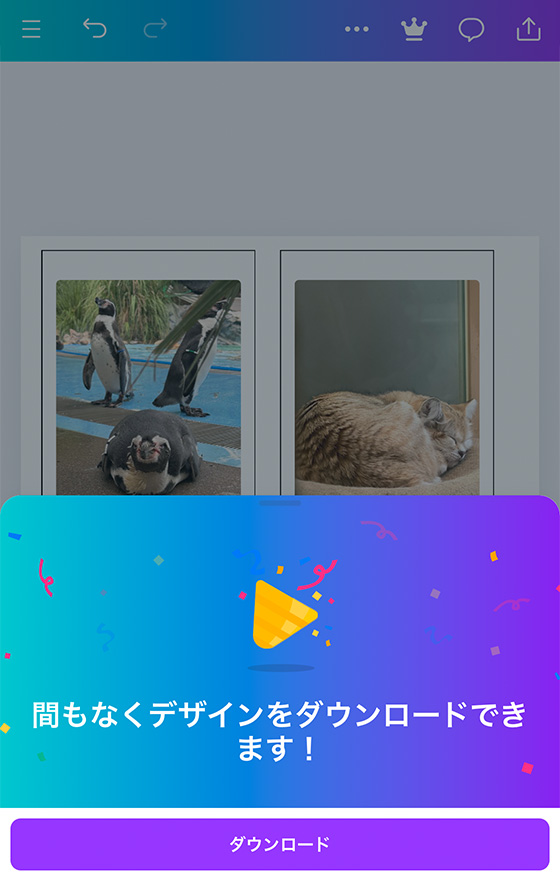
「ダウンロードしますか?」の案内が表示されたら[表示]または[ダウンロード]を選択します。
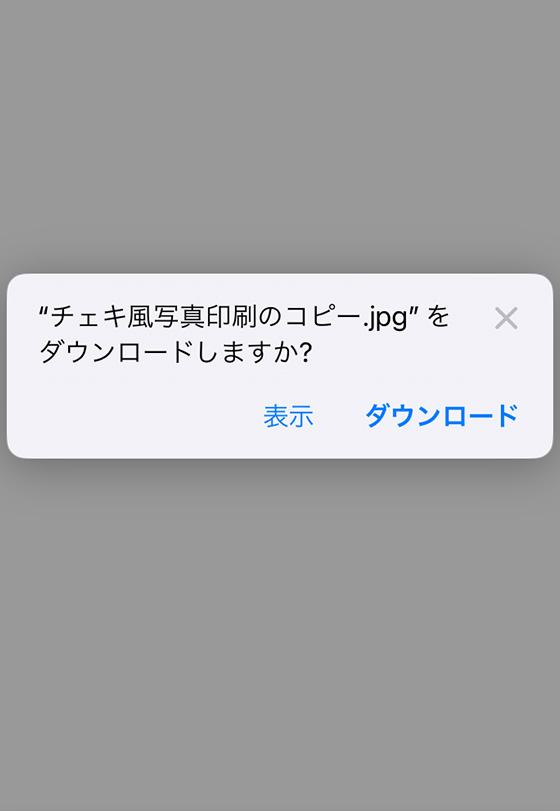
[表示]を選択するとダウンロードした画像を表示します。
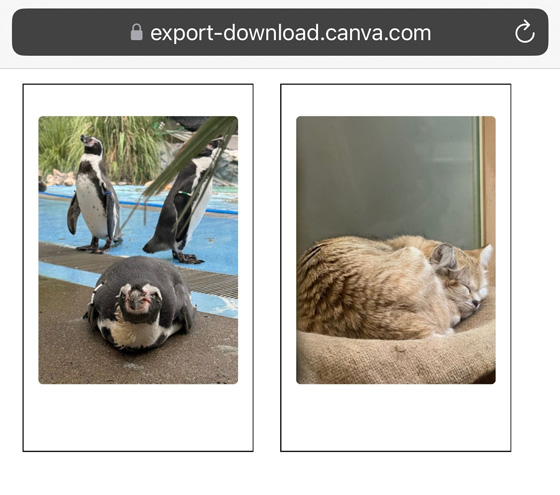
iPhoneの場合は画像を長押しして[“写真”に保存]を選択すると写真アプリ(カメラロール)に保存します。
チェキ風写真をコンビニで印刷するやり方
コンビニで印刷するやり方は「セブンイレブン」と「ファミリーマート・ローソン・ミニストップ」で異なります。
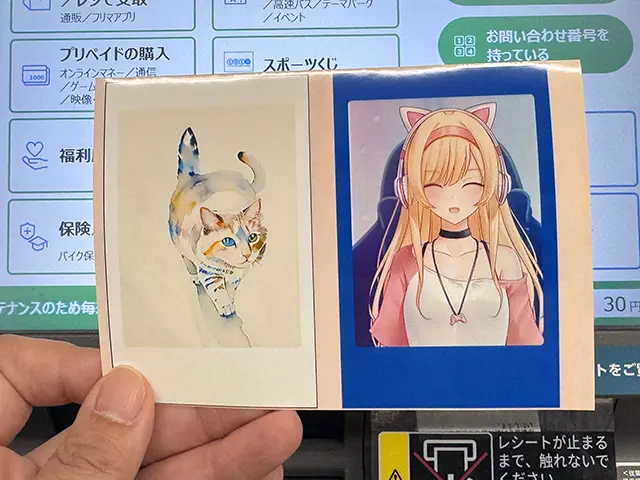
セブンイレブンで印刷する
5つの方法があり、会員登録の有無によって印刷できる期間(有効期限)が異なります。
| 方法 | 推奨環境 | 会員登録 | 有効期限 | 予約番号 の形式 | 印刷回数の確認 |
|---|---|---|---|---|---|
| Webサイトにアップロードする | パソコン(Windows) スマホ タブレット | 不要 | 登録翌日の23:59 | 英数字8桁 QRコード | × |
| パソコン(Windows) | 必要 | 登録日+最長7日 | 英数字8桁 数字8桁 | ◯ | |
| アプリ「かんたんnetprint」を使う iPhone/iPad Android | スマホ タブレット | 不要 | 登録翌日の23:59 | 英数字8桁 QRコード | × |
| アプリ「netprint」を使う iPhone/iPad Android | スマホ タブレット | 必要 | 登録日+最長7日 | 英数字8桁 数字8桁 QRコード | ◯ |
| LINEで送信する 公式アカウント | LINEを使える環境 | 不要 (友だち登録は必要) | 登録翌日の23:59 | 英数字8桁 | × |

ファミマ・ローソン・ミニストップで印刷する
4つの方法があり、会員登録の有無によって印刷できる期間(有効期限)が異なります。
| 方法 | 推奨環境 | 会員登録 | 有効期限 | 予約番号 の形式 | 印刷回数の確認 |
|---|---|---|---|---|---|
| Webサイトにアップロードする | パソコン スマホ タブレット | 不要 | 登録日を含む8日間 | 英数字10桁 QRコード | × |
| パソコン スマホ タブレット | 必要 | 登録日を含む8日間 ※1~30日間に変更可能 | 英数字10桁 メールアドレスとパスワード QRコード | ◯ | |
| アプリ「ネットワークプリント」を使う iPhone/iPad Android | スマホ タブレット | 必要 | 登録日を含む8日間 ※1~30日間に変更可能 | 英数字10桁 メールアドレスとパスワード QRコード | ◯ |
| LINEで送信する 公式アカウント | LINEを使える環境 | 不要 (友だち登録は必要) | 登録日を含む8日間 | 英数字10桁 QRコード | × |
ファミリーマート・ローソン・ミニストップのマルチコピー機で印刷するときにプリント領域は初期設定(左側)から変更しないでください。